您好,登錄后才能下訂單哦!
您好,登錄后才能下訂單哦!
本篇內容介紹了“CentOS7用yum方式安裝MySQL5.7”的有關知識,在實際案例的操作過程中,不少人都會遇到這樣的困境,接下來就讓小編帶領大家學習一下如何處理這些情況吧!希望大家仔細閱讀,能夠學有所成!
在CentOS中默認安裝有MariaDB,這個是MySQL的分支,但為了需要,還是要在系統中安裝MySQL,而且安裝完成之后可以直接覆蓋掉MariaDB。
[root@localhost ~]# wget -i -c http://dev.mysql.com/get/mysql57-community-release-el7-10.noarch.rpm
使用上面的命令就直接下載了安裝用的Yum Repository,大概25KB的樣子,然后就可以直接yum安裝了。
[root@localhost ~]# yum -y install mysql57-community-release-el7-10.noarch.rpm
之后就開始安裝MySQL服務器。
[root@localhost ~]# yum -y install mysql-community-server
這步可能會花些時間,安裝完成后就會覆蓋掉之前的mariadb。
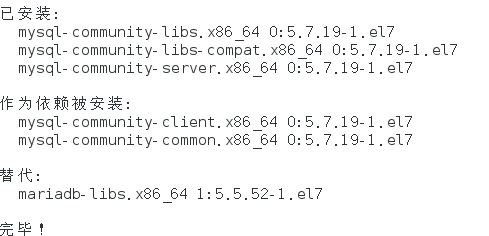
至此MySQL就安裝完成了,然后是對MySQL的一些設置。
首先啟動MySQL
[root@localhost ~]# systemctl start mysqld.service
查看MySQL運行狀態,運行狀態如圖:
[root@localhost ~]# systemctl status mysqld.service

如下命令進入數據庫:
[root@localhost ~]# mysql -uroot -p
輸入初始密碼,此時不能做任何事情,因為MySQL默認必須修改密碼之后才能操作數據庫:
mysql> ALTER USER 'root'@'localhost' IDENTIFIED BY 'new password';
這里有個問題,新密碼設置的時候如果設置的過于簡單會報錯
原因是因為MySQL有密碼設置的規范,具體是與validate_password_policy的值有關:

MySQL完整的初始密碼規則可以通過如下命令查看:

mysql> SHOW VARIABLES LIKE 'validate_password%'; +--------------------------------------+-------+ | Variable_name | Value | +--------------------------------------+-------+ | validate_password_check_user_name | OFF | | validate_password_dictionary_file | | | validate_password_length | 4 | | validate_password_mixed_case_count | 1 | | validate_password_number_count | 1 | | validate_password_policy | LOW | | validate_password_special_char_count | 1 | +--------------------------------------+-------+ 7 rows in set (0.01 sec)

密碼的長度是由validate_password_length決定的,而validate_password_length的計算公式是:
validate_password_length = validate_password_number_count + validate_password_special_char_count + (2 * validate_password_mixed_case_count)
我的是已經修改過的,初始情況下第一個的值是ON,validate_password_length是8。可以通過如下命令修改:
mysql> set global validate_password_policy=0; mysql> set global validate_password_length=1;
設置之后就是我上面查出來的那幾個值了,此時密碼就可以設置的很簡單,例如1234之類的。到此數據庫的密碼設置就完成了。
但此時還有一個問題,就是因為安裝了Yum Repository,以后每次yum操作都會自動更新,需要把這個卸載掉:
[root@localhost ~]# yum -y remove mysql57-community-release-el7-10.noarch
此時才算真的完成了。
在root密碼設置完成后,如果很久沒有使用mysql,把密碼忘掉了怎么辦,我們接著看。這個時候使用vim命令或其他編輯器打開/etc/my.cnf文件:
vim /etc/my.cnf
然后再my.cnf中找到[mysqld]部分,如下面第二張圖中所示:
在這個區域中,加入下面圖中那句關鍵字:
skip-grant-tables
然后保存退出。
重新啟動mysqld服務,命令是:
systemctl restart mysqld
重啟完成后,就不需要任何密碼,登錄的時候直接回車就可以進入到mysql的交互式界面。
然后修改root密碼,這次使用修改密碼的第二種格式:
update mysql.user set authentication_string=password("your_password") where user = 'root' and host='localhost';
這個命令是更新系統表里root@localhost用戶的密碼字段,更新完畢后,刷新系統表:
flush privileges;
刷新完畢后退出
然后將/etc/my.cnf里那行關鍵字注釋掉或者刪除掉,然后重新啟動mysqld。登錄時使用你剛才設置的新密碼就可以了。
“CentOS7用yum方式安裝MySQL5.7”的內容就介紹到這里了,感謝大家的閱讀。如果想了解更多行業相關的知識可以關注億速云網站,小編將為大家輸出更多高質量的實用文章!
免責聲明:本站發布的內容(圖片、視頻和文字)以原創、轉載和分享為主,文章觀點不代表本網站立場,如果涉及侵權請聯系站長郵箱:is@yisu.com進行舉報,并提供相關證據,一經查實,將立刻刪除涉嫌侵權內容。